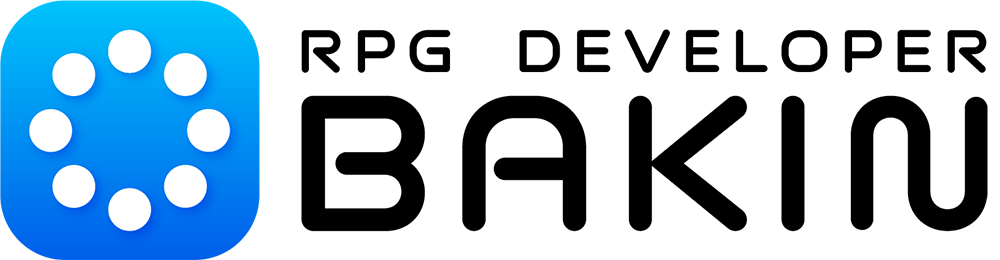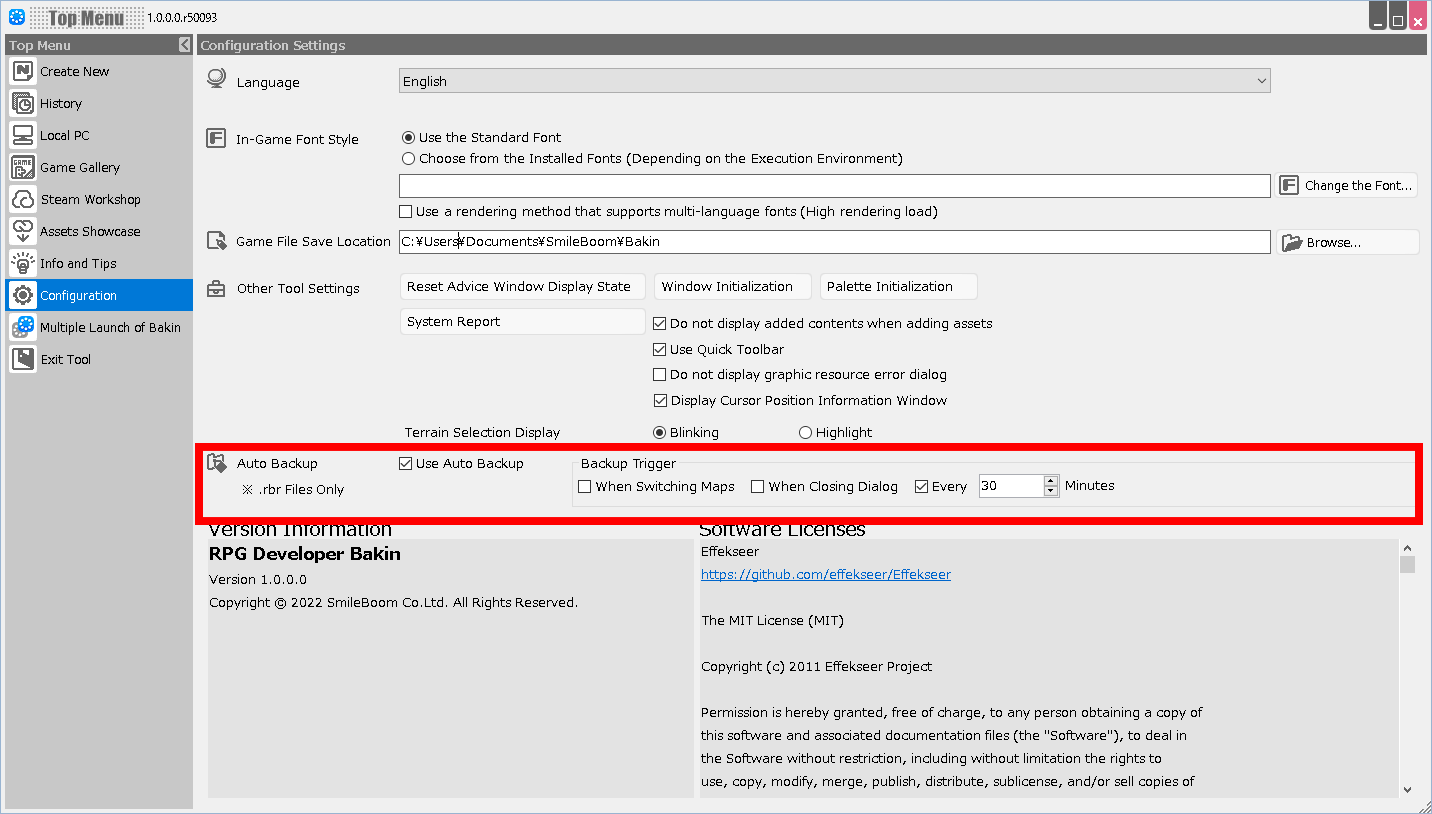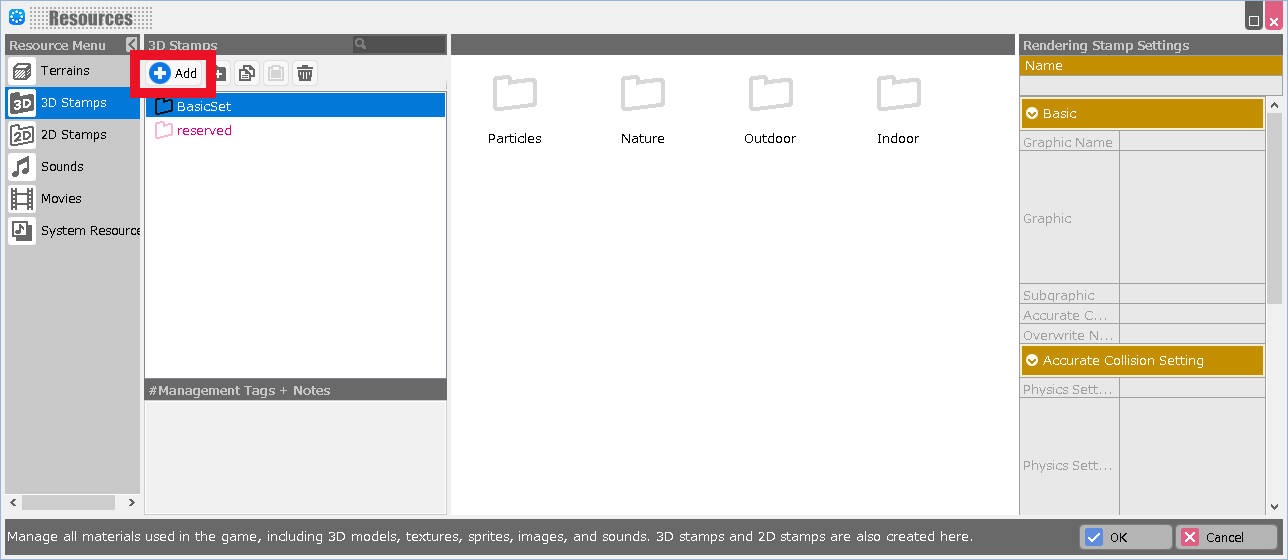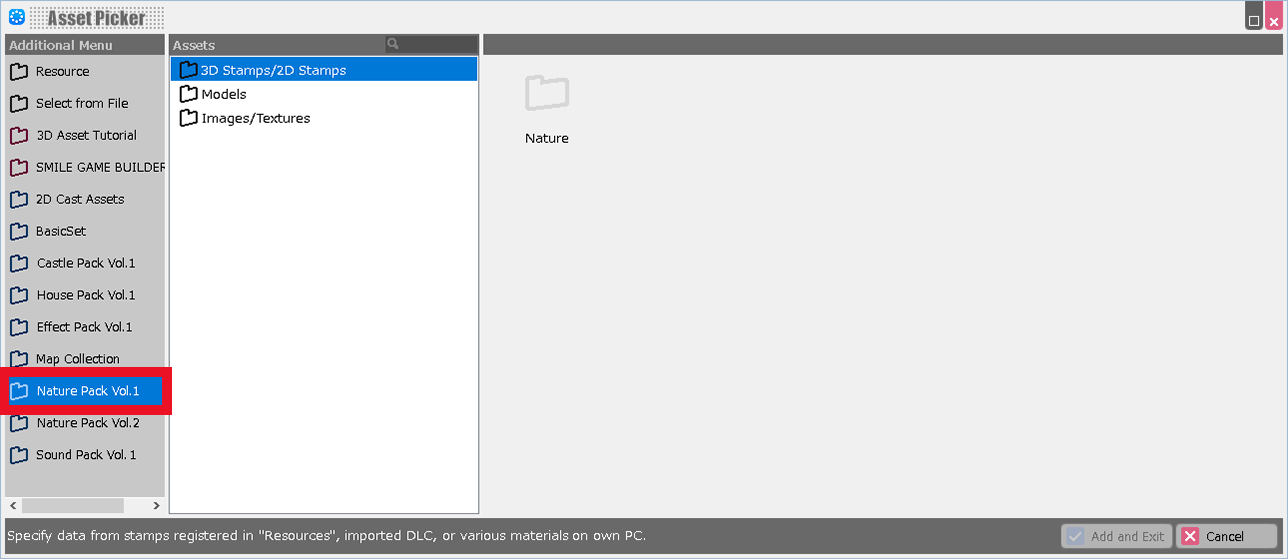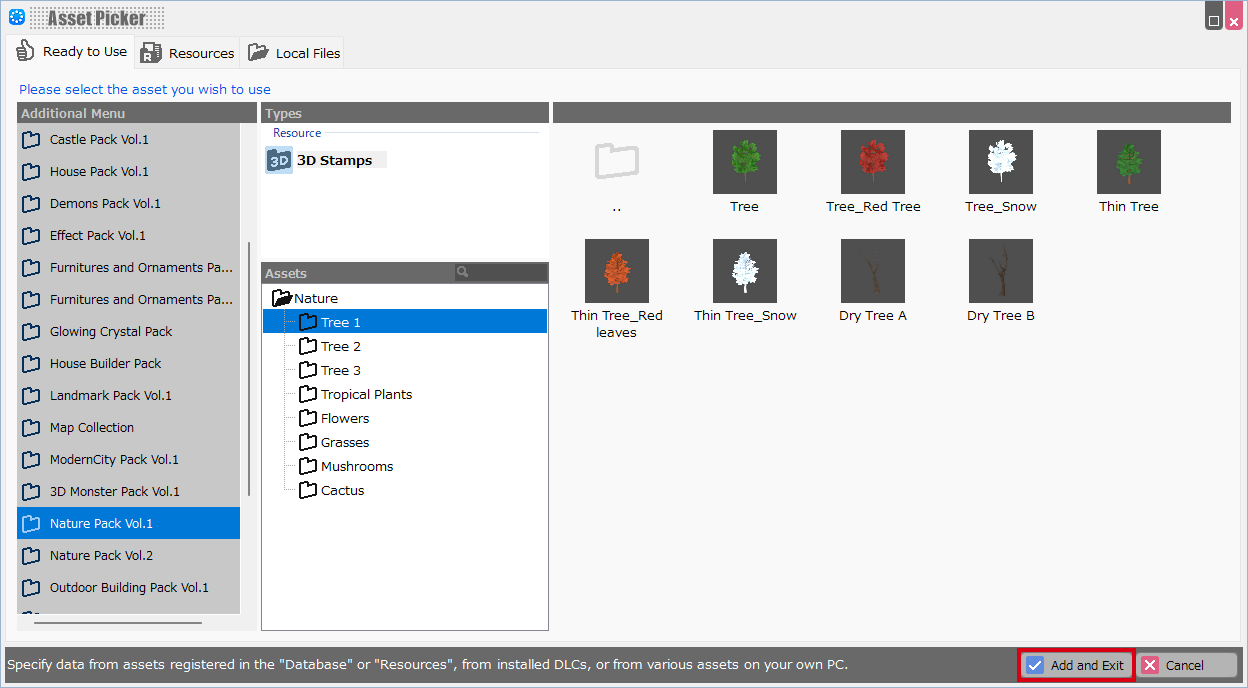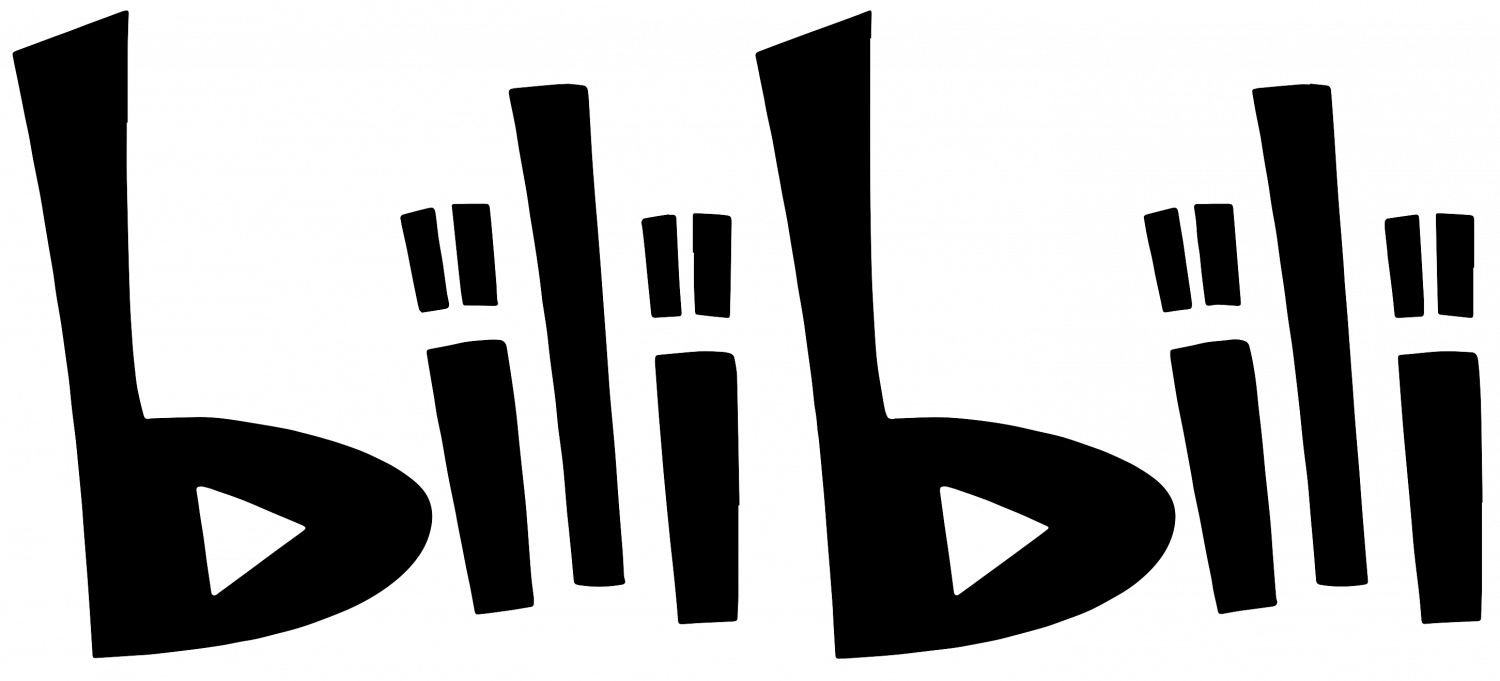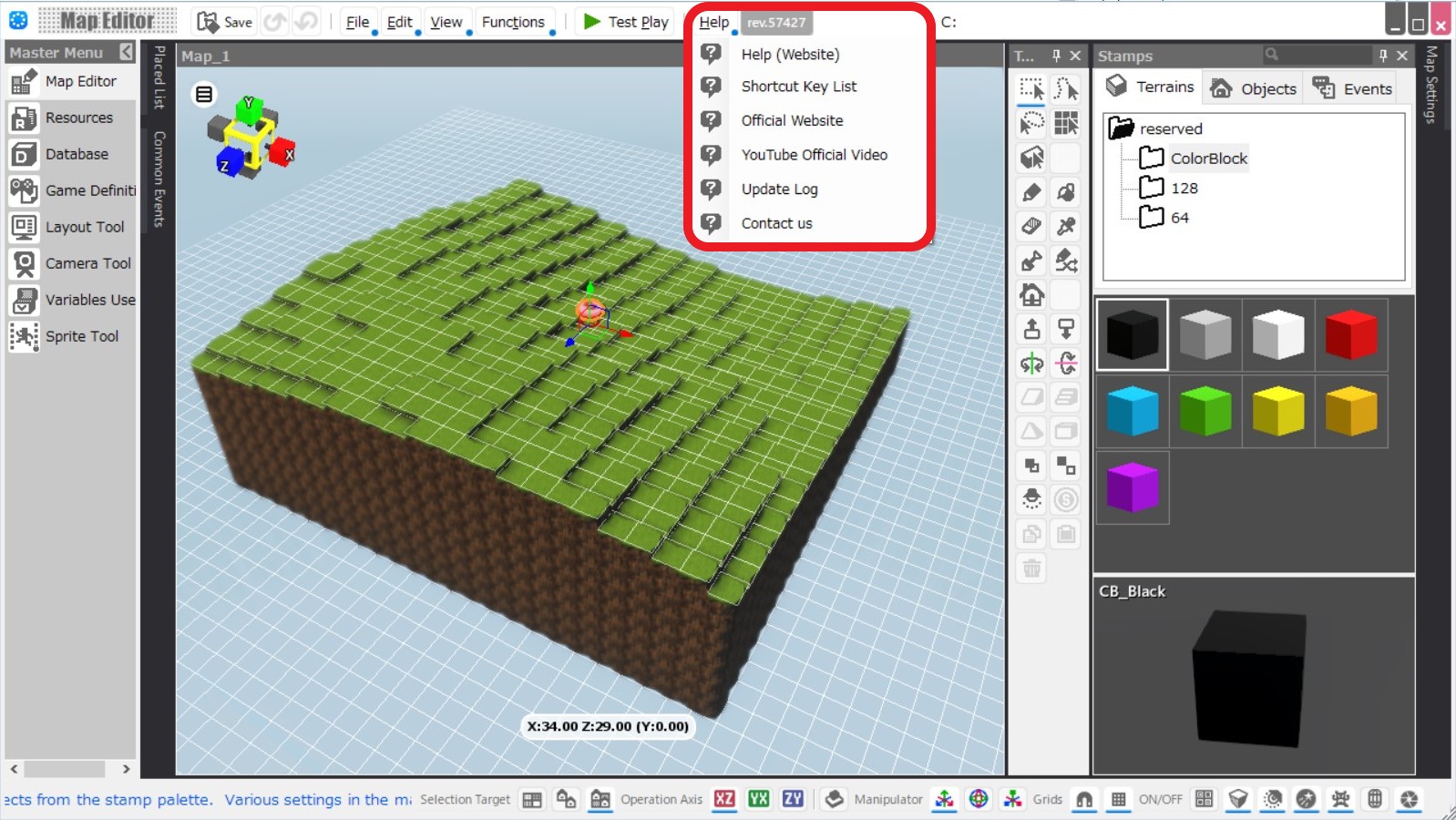入门指南
本部分包含了购买《RPG Developer Bakin》后可供参考的实用信息,例如安装后的初始设置,以及实际制作游戏时的引导&导入说明等。如果你是第一次使用《RPG Developer Bakin》,不妨看上一看。此处也一并介绍了最新消息的发布平台,以及遇到问题时的联系方式。
安装后设置
安装《RPG Developer Bakin》后,首先请检查以下两项设置。
1. 检查使用的GPU
启动《RPG Developer Bakin》时,请检查电脑使用的 GPU。
如果使用的是板载GPU,本工具的运行速度可能会变慢。因此在使用本工具时,明确指定使用其它GPU会更安全。
【如何确认GPU】
1. 启动《RPG Developer Bakin》,打开顶部菜单左侧的 "首选项"。
2.按下“环境设置”中的“系统报告”按钮,打开对话框并生成电脑环境报告。
3. 检查报告顶部摘要中的 GPU,如果未显示您PC环境中最高性能的GPU ,请参考下列方法,指定使用的GPU。
【如何指定使用的GPU】
◆Windows 11
1. 打开 Windows 设置,使用搜索功能搜索 "图形"。 系统 > 显示 > 图形
2. 在桌面应用程序的自定义选项中的 "添加应用程序 "下搜索并打开《RPG Developer Bakin》。
3. 选择添加的《RPG Developer Bakin》→单击“选项”。
4. 选择"高性能"。
◆Windows 10
1. 在任务栏搜索窗口中搜索 "图形设置"→打开。
2、在图形性能基本设置中的'桌面应用程序'下搜索'RPG Developer Bakin'→打开。
3.点击添加的 "RPG Developer Bakin"→点击选项。
4.选择 "高性能"。
2. 检查备份功能
在启动《RPG Developer Bakin》后的顶部菜单→"环境设置"菜单中,您可以为正在创建的游戏设置备份时间。
备份功能可以自动保存除资源外的已编辑数据,还可以设置保存时间。
备份也会在一段时间后自动删除。
如果有备份数据,在遇到任何问题时,可以从顶部菜单中选择项目后,点击 "使用备份文件继续制作",以继续您的创作。
请务必保留备份。
导入下载内容
《RPG Developer Bakin》中的部分素材以 DLC(付费/免费)的形式提供。
请根据需要从 Steam 购买或免费下载。
有关DLC的更多信息,可参见 此处
下载的DLC可在Bakin内的"Asset Picker(素材选取器)"的“添加“菜单中选择并使用。
如何导入DLC
您可以通过"Asset Picker"导入从 Steam 获取的DLC素材。
最简单易懂的就是导入"图章"了。
操作指南:RPG Developer Bakin 维基百科
《RPG Developer Bakin》各项功能的详细信息、常见问题、制作技巧等都会在“RPG Developer Bakin 维基百科”中公布。如果有需要,请将其作为《RPG Developer Bakin》的使用手册并善加利用吧。
您也可以点击《RPG Developer Bakin》地图编辑器画面顶部的"帮助",打开并查阅本手册。
教程视频
我们上传了各种类型的视频协助您的游戏开发,包括地图制作的基础知识,以及或许用得上的小技巧等等,有兴趣还请一定来看看喔。 ※您可以在 Youtube 上观看视频。我们计划将来在 Bilibili 上发布视频,请稍候。
[教程 #1]
如何创建新项目。
[教程 #2]
如何制作地图。
[教程 #3]
如何使用事件模板。
[教程 #4]
如何创建地图与敌人作战。
[教程 #5]
基本地图设置。
[Tutorial #6]
从 DLC 导入材料。
[教程 #7]
如何创建发生战斗的事件。
[教程 #8]
如何修复事件中的错误。
[教程 #9]
如何创建对话事件。
帮助和支持
针对您在开发过程中遇到的问题,我们提供各种帮助和支持。我们会及时更新《RPG Developer Bakin》的最新信息,工具使用方法以及关于游戏制作的信息等。另外,我们也建立了玩家社区以及问题/故障反馈渠道。
【最新消息】
官方社交平台会及时发布更新与帮助&支持的最新消息等。
【工具信息】
常见问题:
以下列出了用户提出的常见问题。
制作提示:
制作提示,通过组合各种功能实现各种游戏系统。
【用户社区】
《RPG Developer Bakin》的官方Discord是一个由Bakin用户运营的活跃社区,用于交流有关游戏制作的意见和问题,以及介绍制作中的作品。此外,Steam社区的意见交流也非常活跃,在Steam工作坊中,游戏和素材可以共享。
【联系我们】
如果您对《RPG Developer Bakin》有任何疑问、错误报告、意见或要求,请随时联系我们。我们将通过电子邮件回复。
※您也可以通过《RPG Developer Bakin》中地图编辑器的“帮助”菜单,访问对应的咨询服务窗口。
遇到问题时
如果您在使用 "RPG Developer Bakin "时遇到任何问题,请尝试以下措施。
此外,我们强烈建议您设置 "自动备份保存",以防崩溃。
想要了解有关设置“自动保存备份”功能的更多信息,请参阅 此处
※在顶部菜单的“既往历史记录”或“本地 PC”中选择相关项目,然后选择“从备份继续”,即可使用备份继续制作。
若本工具崩溃,烦请检查Windows任务管理器,如果该工具任务仍在列表中,请终止它,然后重新启动本工具。
1. 若显示崩溃报告时
如果可能,请按照崩溃报告对话框中的指导提交 "崩溃报告",以便进行错误修复工作。
注意:
- 崩溃报告包含工具的运行历史。发送报告时请注意这一点。
- 此功能发送的内容将成为崩溃报告中显示的各种日志的一部分。
2. 如果工具闪退/画面卡住而不显示崩溃报告或遇到其它问题
烦请提供在此之前的操作及屏幕状态的信息,通过 咨询服务窗口 联系我们。
3. 如果更新导致工具出现问题
请通过 咨询服务窗口 联系我们,说明您遇到的问题。您还可以通过以下方式返回早期版本。
1. 启动Steam客户端后,打开此工具Steam库页面右侧的“属性”(点击齿轮图标后 > “属性”)。
2. 从属性左侧的菜单中选择 "测试版"。
3. 在"请选择您要参与的测试"中指定您要返回的版本。
4. 更新启动,工具返回指定的版本。
备注
在 Steam 上发布的《RPG Developer Bakin》过往版本将从最早期版本开始依次删除。因为根据 Steam规则,可注册的版本数量是有限制的,还请谅解。
4. 如果该工具无法启动
如果出现任何错误,导致本工具无法启动,请尝试采取以下措施,可能会改善情况。
1. 启动 Steam 客户端后,进入该工具的 Steam 库页面,单击齿轮图标 >“属性”>“已安装文件”>“验证软件文件的完整性”。
2. 尝试删除Bakin安装文件夹中的settings.dat、FSMTool.dat和mapedit_docking.config。
如果尝试这些方法后仍无法启动,请通过 咨询服务窗口 联系我们。